Коли ви запитуєте дані в Excel, ви можете використати вхідне значення (параметр), щоб указати щось про запит. Для цього потрібно створити параметризійний запит у Microsoft Query:
-
Параметри використовуються в реченнях WHERE запиту – вони завжди функціонуються як фільтр для отриманих даних.
-
Коли запит виконується або оновлюється, параметр може запитувати введення значення, використати константу як вхідне значення або використати вміст указаної клітинки як вхідне значення.
-
Параметр – це частина запиту, який змінює, і його не можна повторно використовувати в інших запитах.
Примітка Відомості про те, як створити параметризійні запити іншим способом, див. в розділі Створення параметричного запиту (Power Query).
Процедура
-
Клацніть Дані>Отримати & Перетворити дані> Отримати дані > з інших джерел > Microsoft Query.
-
Дотримуйтеся вказівок майстра запитів. На екрані Майстер запитів – завершення натисніть кнопку Переглянути дані або редагувати запит у Microsoft Query, а потім натисніть кнопку Готово. Відкриється вікно Microsoft Query з відкритим запитом.
-
Виберіть вкладку> SQL. У діалоговому SQL, що з'явиться, знайдіть речення WHERE – рядок, який починається зі слова WHERE, зазвичай у кінці SQL коду. Якщо речення WHERE відсутнє, додайте його, ввівши WHERE у новому рядку в кінці запиту.
-
Після введення імені поля, оператора порівняння (=, <, >, LIKE тощо) і виконайте одну з таких дій:
-
Для загального запиту параметра введіть знак питання (?). У запиті, що з'являється під час виконання запиту, не відображається жодна корисна фраза.
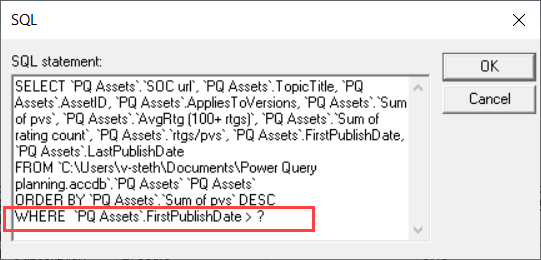
-
Для підказки параметра, який допомагає користувачам вводити припустимі дані, введіть фразу, взяту у квадратні дужки. Фраза відобразиться в запиті параметра під час виконання запиту.
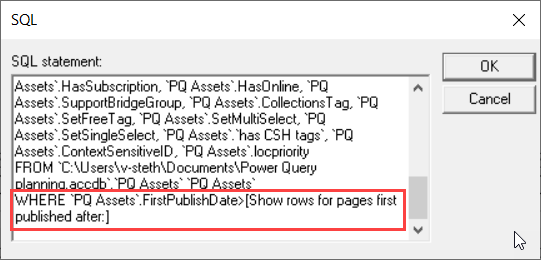
-
-
Додавши умови з параметрами до речення WHERE, натисніть кнопку OK, щоб виконати запит. Excel запропонує вказати значення для кожного параметра, після чого Microsoft Query відобразить результати.
-
Коли будете готові завантажити дані, закрийте вікно Microsoft Query, щоб отримати Excel. Відкриється діалогове вікно Імпорт даних.
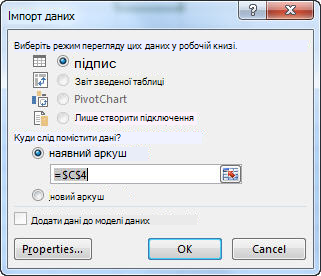
-
Щоб переглянути параметри, натисніть кнопку Властивості. Потім у діалоговому вікні Властивості підключення на вкладці Визначення натисніть кнопку Параметри.
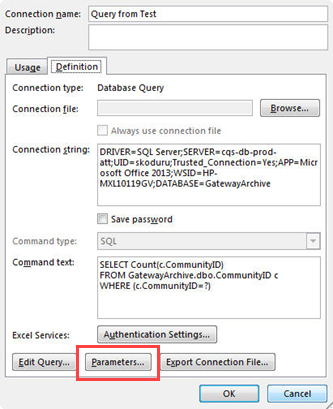
-
У діалоговому вікні Параметри відображаються параметри, які використовуються в запиті. Виберіть параметр у розділі Ім'я параметра, щоб переглянути або змінити спосіб отримання значення параметра. Можна змінити запит на введення параметра, ввести певне значення або вказати посилання на клітинку.
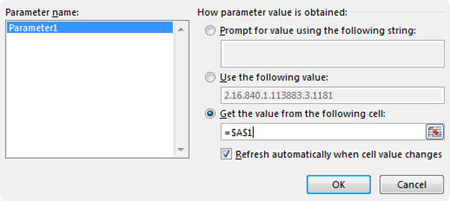
-
Натисніть кнопку OK, щоб зберегти зміни та закрити діалогове вікно Параметри, а потім у діалоговому вікні Імпорт даних натисніть кнопку OK, щоб відобразити результати запиту в Excel.
Тепер книга має параметризний запит. Щоразу, коли ви виконуєте запит або оновлюєте зв'язок із Excel даних, він перевіряє параметр, щоб завершити речення WHERE запиту. Якщо параметр пропонує ввести значення, Excel відобразити діалогове вікно Введення значення параметра для збирання введених даних – можна ввести значення або клацнути клітинку, яка містить це значення. Також можна вказати, що слід завжди використовувати значення або посилання, а якщо використовується посилання на клітинку, можна вказати, що програма Excel має автоматично оновлювати зв'язок із даними (наприклад, виконати запит знову) щоразу, коли змінюється значення вказаної клітинки.
Додаткові відомості
Настроювання параметричного запиту










